10 junio 2007
VideoTutorial – Adobe Photoshop, desenfoque Gaussiano
Aprenderemos a usar el desenfoque gaussiano para desenfocar el fondo y así lograr centrar la atención en el objeto deseado.
Aprenderemos a usar el desenfoque gaussiano para desenfocar el fondo y así lograr centrar la atención en el objeto deseado.

Fácil y práctico tutorial para convertir una fotografía en un dibujo a carboncillo en pocos y sencillos pasos.
1º Una vez abierta la foto a la que le vamos aplicar el efecto, seleccionamos la capa y duplicamos.

2º Esta nueva capa la vamos a desaturar. (Imagen – Ajustes – Desaturar)
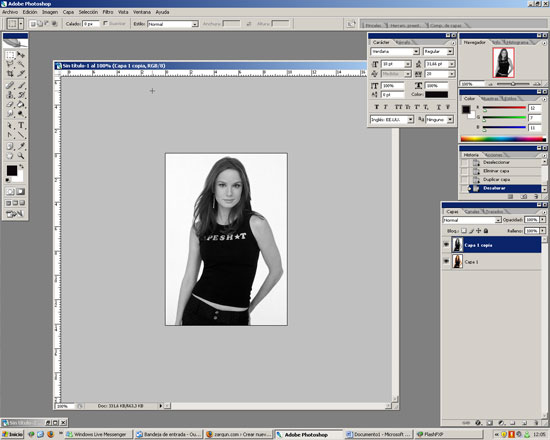
3º Ahora duplicamos la capa que esta desaturada, una vez echo este proceso le damos a Invertir (Imagen – Ajustes-Invertir)
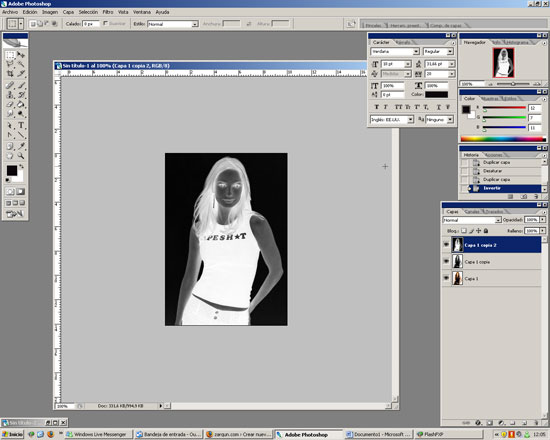
4º Finalmente aplicamos un filtro de desenfoque gaussiano a esta capa “inversa” (yo le aplique un radio de 2,4) y en el estilo de capas elegimos Sobreexponer color.
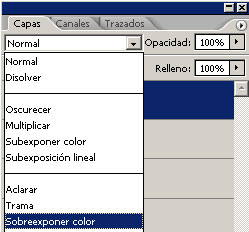
Y listo ya tenemos nuestro montaje terminado.
Video tutorial para realizar un buen contraste de luz en una foto de calidad baja.

Primero necesitas una imagen, después pasarla a Blanco y negro pero sin desaturarla, la forma de hacer esto es en Imagen, Ajustes y luego Mezclador de canales.

Aparecerá una ventana, asegúrate que el cuadro de Monocromo esta seleccionado y pon los valores de la imagen.
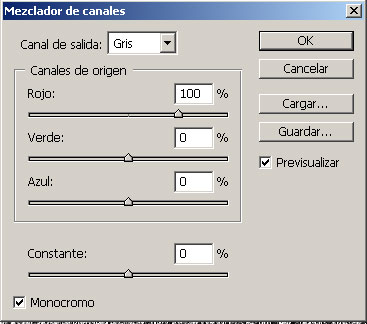
Vale, ahora necesitaremos texto con el que hacer la imagen, para eso vamos a www.lipsum.org y generamos texto aleatorio, yo use unos 60 párrafos, aunque el texto puedes sacarlo de donde quieras.
Ahora coge la herramienta de texto y haz un rectángulo sobre toda la imagen, pega el texto generado ahí y cambia la fuente a Arial 8 (borra los espacios entre los párrafos). Una vez tengas hecho esto en la pestaña carácter reduce el interlineado y el espacio entre las letras y en la pestaña párrafo selecciona justificar todo.
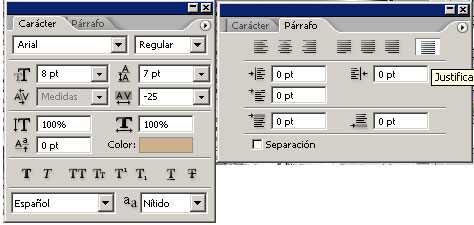
Ahora duplica la capa de texto dos veces, esto tardara un rato así que deja a photoshop hacer su trabajo.
En la ultima capa de las tres, el texto debería ser negro, en la del medio gris #7f7f7f y la de arriba en gris claro #c5c4c4. Rasterizar las capas de texto con click derecho y Rasteriar texto en el menú emergente.
Ahora haz las tres capas de texto invisibles y selecciona la capa de la imagen, ve a selección -> gama de colores. De ahí selecciona Sombras, selecciona Ok. Ahora tendrás las sombras de tu imagen seleccionadas, con la herramienta de Lazo (L), haz click derecho en la imagen y Seleccionar Invertido, ahora haz click en tu primera capa de texto, hazla visible y pulsa Suprimir, deselecciona la selección (Control + D).

Ahora selecciona la capa de texto del medio y repite el proceso, pero esta vez con medios tonos. Y vuelve a repetir lo mismo con la capa superior de texto pero con Iluminación.
Ahora haz la capa de la imagen invisible y ya esta 😀 espero haberme explicado bien… no estoy acostumbrado a esto ^^
Por ultimo os dejo el psd por si lo queréis mirar.
Videotutorial mostrando una tecnica para aplicar efectos 3D a logos y figuras sin salir de Photoshop. Cortesia de www.expression.com.do